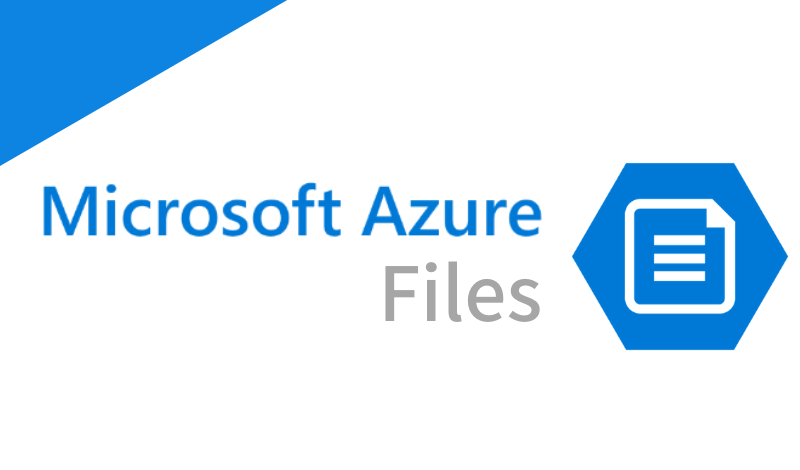
Configurando Azure Storage File
Overview – Storage Microsoft Azure Storage Tables, Blobs, Queues & File
O Storage do Microsoft Azure oferece armazenamento altamente disponível, altamente escalonável, durável e seguro para uma variedade de objetos de dados na nuvem.
Os objetos de dados no Storage do Microsoft Azure podem ser acessados de qualquer lugar do mundo por HTTP ou HTTPS por meio de uma API REST. O Armazenamento (Storage) do Microsoft Azure também oferece bibliotecas de clientes para desenvolvedores que criam aplicativos ou serviços com .NET, Java, Python, JavaScript, C++ e Go. Desenvolvedores e profissionais de TI podem usar o Azure PowerShell e a CLI do Azure para escrever scripts para gerenciamento de dados ou tarefas de configuração. O portal do Azure e o Gerenciador de Armazenamento do Azure fornecem as ferramentas de interface do usuário para interagir com o Armazenamento do Microsoft Azure
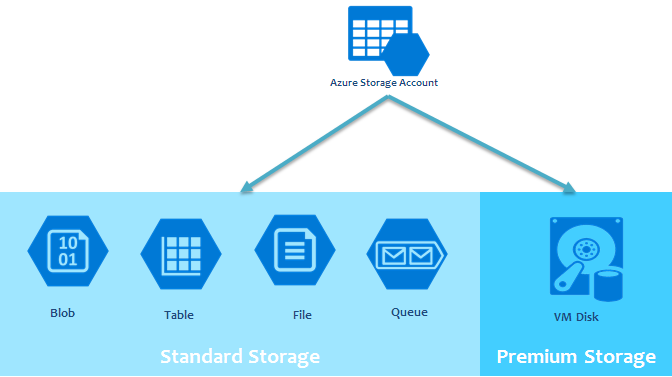
Azure Storage Serviços de Dados.
- Azure Blobs: um armazenamento de objetos altamente escalonável para texto e dados binários. Também inclui suporte para análise de big data por meio do Data Lake Storage Gen2.
- Azure Files: compartilhamentos de arquivos gerenciados para implantações na nuvem ou locais.
- Azure Queues: um repositório de mensagens para mensagens confiáveis entre os componentes do aplicativo.
- Azure Tables: um armazenamento NoSQL para armazenamento sem esquema de dados estruturados.
- Azure Disks: volumes de armazenamento em nível de bloco para VMs do Azure.
- Azure NetApp Files: armazenamento de arquivos corporativos, desenvolvido pela NetApp: facilita para profissionais de linha de negócios (LOB) e armazenamento corporativos migrar e executar aplicativos complexos baseados em arquivos sem alteração de código. Os Arquivos NetApp do Azure são gerenciados por meio de contas NetApp e podem ser acessados por meio de NFS, SMB and dual-protocol volumes.
Azure Storage File
O Storage File oferece compartilhamento de arquivos totalmente gerenciados em Cloud. Um compartilhamento de arquivo é um local de armazenamento de rede que você pode exibir como Storage local para o sistema operacional cliente. O Azure Files dá suporte a dois protocolos de compartilhamento de arquivos padrão do setor: SMB (Server Message Block) e NFS (Network File System). O SMB pode ser usado com clientes Windows, Linux e macOS. O NFS pode ser usado com clientes Linux e macOS. O Azure Files também tem uma API REST (interface de programação de aplicativo).
O Azure File Share pode ser montado de maneira simultânea por implantações locais ou na nuvem. Os compartilhamentos de arquivos do Azure do protocolo SMB também podem ser armazenados em cache nos Windows Servers com o Azure File Sync para fornecer acesso rápido perto de onde os dados estão sendo usados.
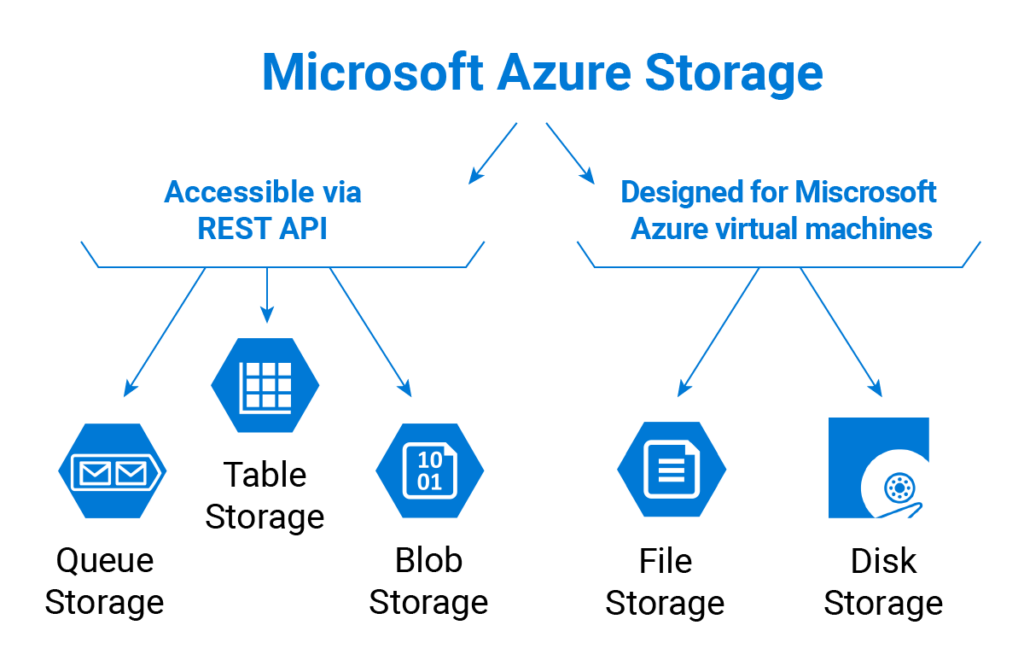
Azure Files onde usar?
O Azure File Share pode ser usado para:
Substituir ou complementar On-premises file servers:
O Azure File pode ser usado para substituir ou complementar File Servers Locais tradicionais ou dispositivos NAS (armazenamento anexado à rede). Sistemas operacionais conhecidos, como o Linux, Windows e macOS podem montar diretamente compartilhamentos de arquivos do Azure em qualquer lugar do mundo. Os compartilhamentos de arquivos do Azure do protocolo SMB também podem ser replicados com o Azure File Sync para servidores Windows, no local ou em Cloud, para armazenamento dos dados em cache distribuído e com desempenho. Com o Azure File Authentication, os compartilhamentos de arquivos do Azure do protocolo SMB podem funcionar com o Active Directory Domain Services (AD DS) hospedados localmente para controle de acesso.
Aplicativos “Lift and shift” :
De forma literal, lift and shit (arrastar e soltar) é muito utilizado para sistemas legados que não possuem compatibilidade com os recursos utilizados em nuvem. A migração move os recursos locais (On-premises) para os recursos em nuvem (cloud) sem alteração ou modificação, esse tipo de migração costuma ser a mais rápida entre todas as outras, pois não requer nenhuma adequação.
O Azure File facilita “Lift and shift“. Possibilita o cenário “clássico”, em que o aplicativo e seus dados são movidos para o Azure, e o cenário lift and shit “híbrido”, em que os dados do aplicativo são movidos para o Storage File e o aplicativo continua a executar no local.
Configurações de aplicativo compartilhado:
Um padrão comum para aplicativos distribuídos é fazer com que os arquivos de configuração fiquem em um local centralizado, onde possam ser acessados de diversas instâncias de aplicativos. As instâncias do aplicativo podem carregar sua configuração por meio do Azure Files API REST os usuários podem acessá-las montando o compartilhamento local.
Compartilhamento de diagnóstico:
Um Azure file share é um local conveniente para aplicativos de nuvem gravarem seus logs, métricas e despejos de memória. Os logs podem ser gravados pelas instâncias do aplicativo por meio de File REST API e os desenvolvedores podem acessá-los ao montar o compartilhamento de arquivos em seu computador local. Isso permite maior flexibilidade, já que os desenvolvedores podem adotar o desenvolvimento em nuvem sem a necessidade de abandonar as ferramentas existentes que conhecemos e amamos.
Desenv/Teste/Debug:
Quando desenvolvedores ou administradores estão trabalhando em máquinas virtuais na nuvem, eles frequentemente precisam de um conjunto de ferramentas ou utilitários. Copiar tais ferramentas e utilitários em cada VM pode ser uma atividade demorada. Ao montar um Azure File Share localmente nas máquinas virtuais, o desenvolvedor e o administrador podem acessar rapidamente suas ferramentas e utilitários sem precisar copiá-las.
Transporte em contêineres (Containerization):
O Azure Files Share pode ser usado como volume persistente para contêineres. Os contêineres oferecem recursos do tipo “compilar uma vez, executar em qualquer lugar”, que permitem aos desenvolvedores acelerar a inovação. Para os contêineres que acessam dados brutos a cada início, é necessário um sistema de arquivos compartilhado para permitir que esses contêineres acessem o sistema de arquivos, independentemente da instância em que eles são executados.
Principais benefícios do Azure Store Files
Fácil de usar. Quando o Azure store files é montado em seu computador, você não precisa fazer nada especial para acessar os dados: basta navegar até o caminho em que o compartilhamento de arquivos está montado e abrir/modificar um arquivo.
Acesso compartilhado. O Azure store files é compatível com os protocolos SMB e NFS padrão. Isso significa que você pode substituir facilmente seus compartilhamentos de arquivos locais pelos do Azure sem se preocupar com a compatibilidade do aplicativo. Poder compartilhar um sistema de arquivos em vários computadores, aplicativos e instâncias de aplicativo é uma vantagem significativa para aplicativos que precisam de compartilhamento.
Totalmente gerenciado. O Azure Store Files pode ser criado sem a necessidade de gerenciar um sistema operacional ou hardware. Isso significa que você não precisa lidar com a correção do sistema operacional do servidor com atualizações críticas de segurança ou com a substituição de discos rígidos (HDs) com defeito.
Scripts e ferramentas. Os cmdlets do PowerShell e a CLI do Azure podem ser usados para criar, montar e gerenciar compartilhamentos de arquivos do Azure como parte da administração de aplicativos do Azure. Você pode criar e gerenciar compartilhamentos de arquivos do Azure usando o portal do Azure e o Azure Storage Explorer.
Resiliência. O serviço Arquivos do Azure foi criado do zero para estar sempre disponível. Substituir os compartilhamentos de arquivos locais pelos Arquivos do Azure significa que não é preciso estar ativado para lidar com interrupções locais de energia (local power outages) ou problemas de rede (network issues).
Programação familiar. Os aplicativos executados no Azure podem acessar dados no compartilhamento por meio de APIs de E/S do sistema de arquivos. Os desenvolvedores podem, portanto, utilizar seus códigos e habilidades existentes para migrar aplicativos existentes. Além das APIs de E/S do sistema, você pode usar as Bibliotecas de Clientes do Armazenamento do Azure ou Azure Files REST API.
Azure File Sync
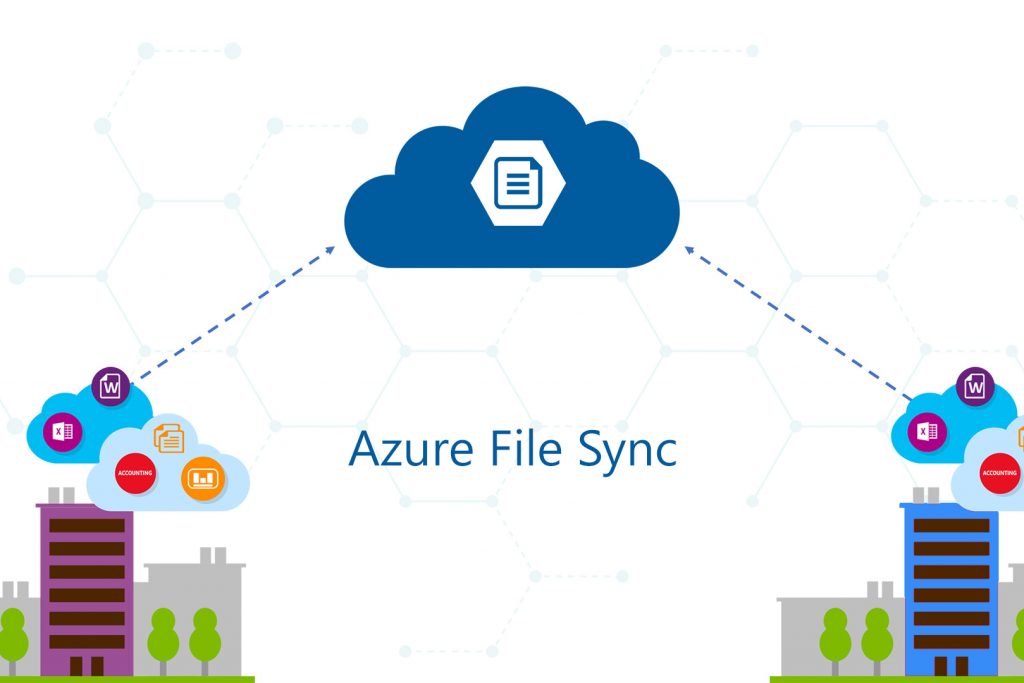
O Azure File Sync é um serviço de compartilhamento de arquivos baseado em nuvem, os dados podem ser acessados via SMB, NFS ou FTPS. Com ele é possível, por exemplo, sincronizar arquivos entre filiais a partir dos servidores locais de cada localidade.
Dentre os cenários de utilização do Azure File Sync temos:
- Compartilhamento de dados entre filias;
- Migração do serviço de compartilhamento de arquivos local para nuvem;
- Recuperação de desastre;
- Armazenamento de arquivos para liberação de espaço no servidor local.
Com relação a estrutura do Azure File Sync, a imagem a seguir ilustra a relação entre cada componente
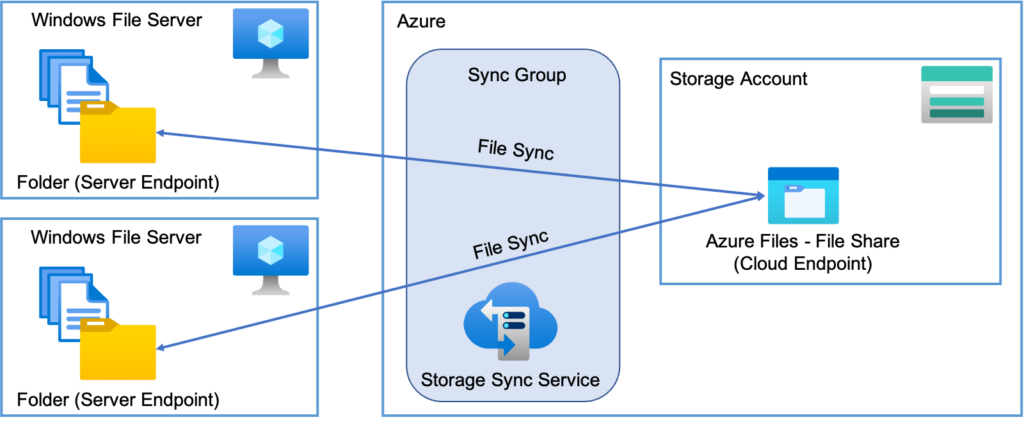
Cloud Endpoint: é um compartilhamento no Azure Files.
Sync Group: define quais arquivos serão sincronizados e as configurações de cache
Um server endpoint pode ser vinculado a vários sync groups. Entretanto, um sync group só pode ter um server endpoint vinculado.
Server Endpoint: representa o local específico em um servidor registrado onde os arquivos se encontram. Por exemplo, um diretório em um volume de arquivos
O Azure File Sync juntamente com o Azure Files provê meios para a continuidade dos negócios e recuperação de desastres. Suponhamos que haja um incidente com o servidor local, ao invés de voltar o backup você pode provisionar um novo servidor e fazer o sincronismo dos arquivos. Isso pode tornar os dados disponíveis em menos tempo se comparado ao tempo de restauração do backup tradicional.
É possível também utilizar os benefícios do armazenamento em camadas. Isso permite reduzir a quantidade de armazenamento local necessária e manter o desempenho do servidor local.
Com esse recurso habilitado, apenas os arquivos acessados com frequência são mantidos localmente. Os arquivos com pouco acesso são divididos em namespace e conteúdo de arquivos. O namespace fica armazenando localmente e o conteúdo dos arquivos é armazenado no compartilhamento de arquivo do Azure. Quando um usuário faz a solicitação de algum arquivo através do namespace o conteúdo vinculado a esse namespace é baixado para o servidor local.
Existe série de conceitos a respeito do Azure File Sync, para se aprofundar mais consulte a documentação do serviço.
Configurando Azure File Share

Pré-requisitos
Verifique se a porta 445 está aberta: O protocolo SMB requer a porta TCP 445 aberta; haverá falha de conexão se a porta 445 estiver bloqueada. Com o cmdlet Test-NetConnection, você pode verificar se o firewall está bloqueando a porta 445.
Passos a Passo
- Criar Storage Account
- Acesse o portal do Azure https://portal.azure.com/
- Click em All resources.
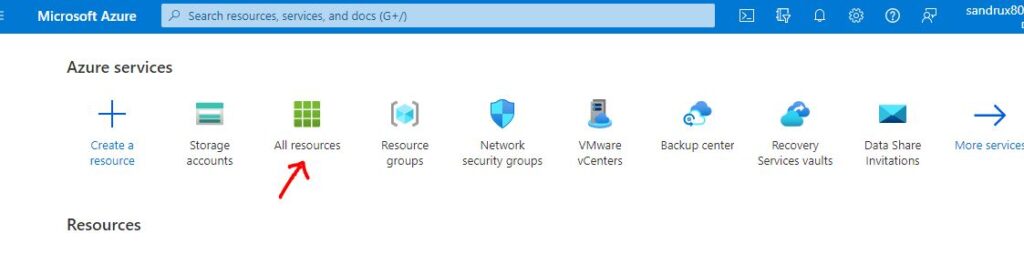
Clique em -> Create

Em Categories Navege até – Storage -> Storage Account -> Create
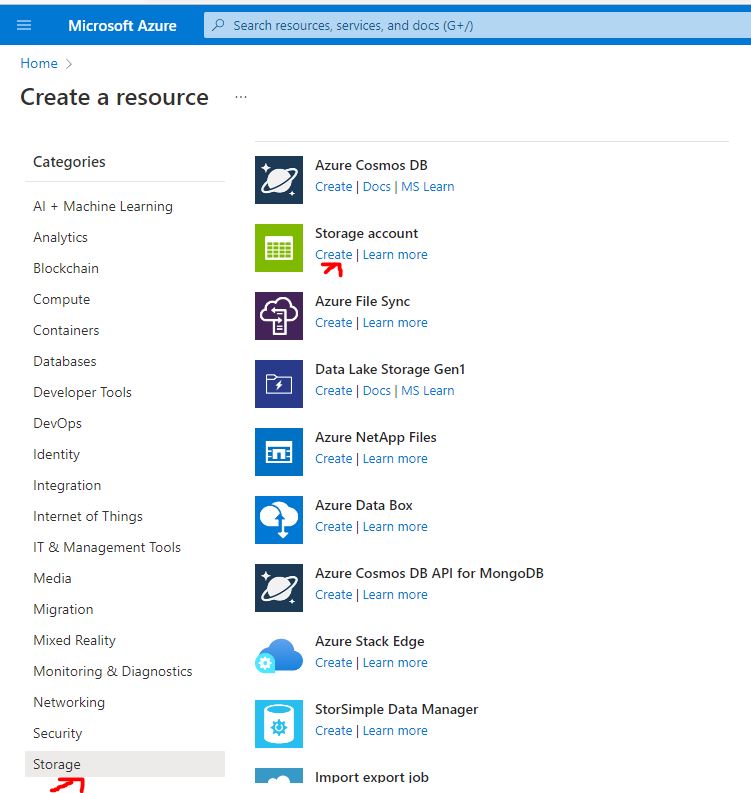
Configurando o Storage Account
Subscription: Escolha a Assinatura que deseja criar esse Storage.
Resource Group: Selecione o Grupo de Recursos que esse Storage irá pertencer ou Crie um Grupo de Recursos novo.
Detalhes da Instância.
Storage Account Name: Defina um nome para o seu Storage.
Region: Escolha a região que esse Storage será criado.
Performance: Selecione o tipo de desempenho do Storage.
Redundancy: Os dados em sua conta de armazenamento do Azure são sempre replicados para garantir durabilidade e alta disponibilidade. Escolha uma estratégia de replicação que corresponda aos seus requisitos.
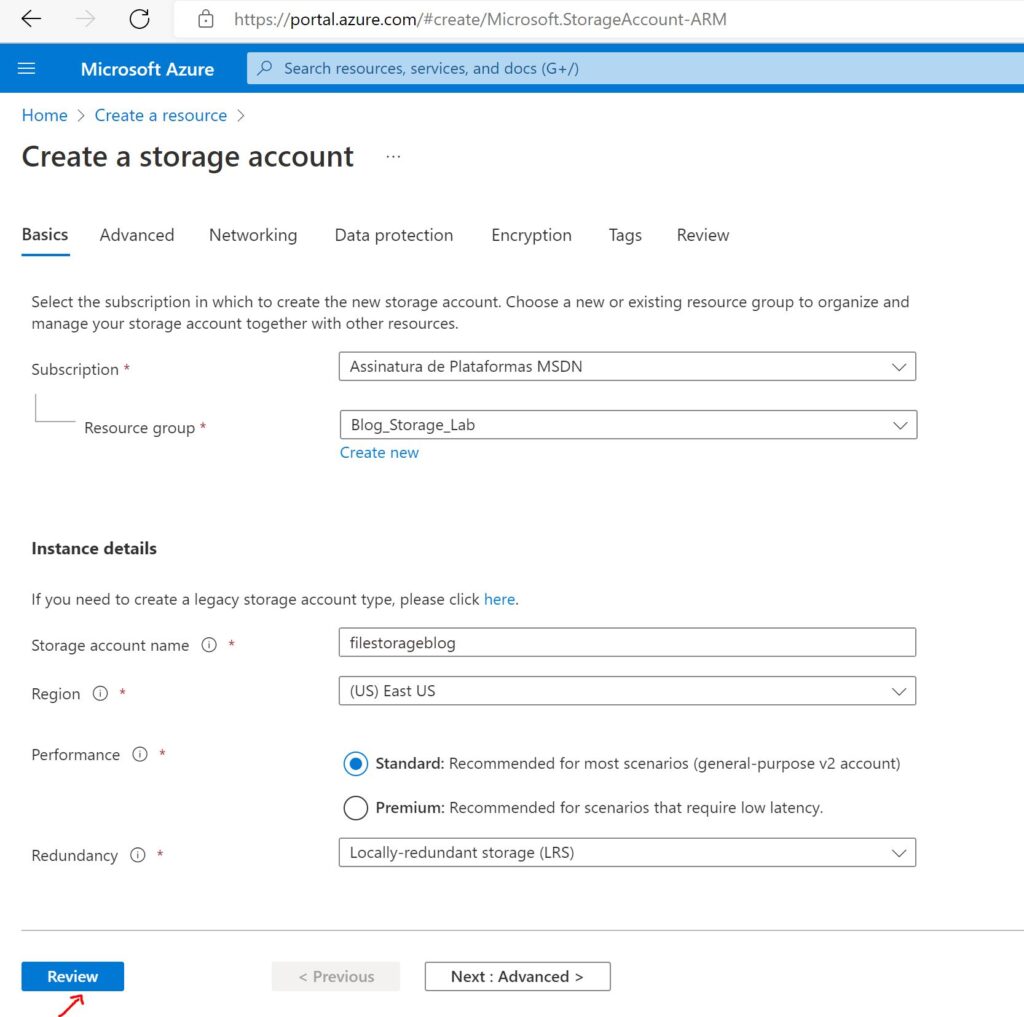
Depois Clique em Networking e selecione as opções abaixo
Network connectivity
- Network access: Enable public access from all networks
Network routing
- Routing preference: Internet Routing
Clique em Review
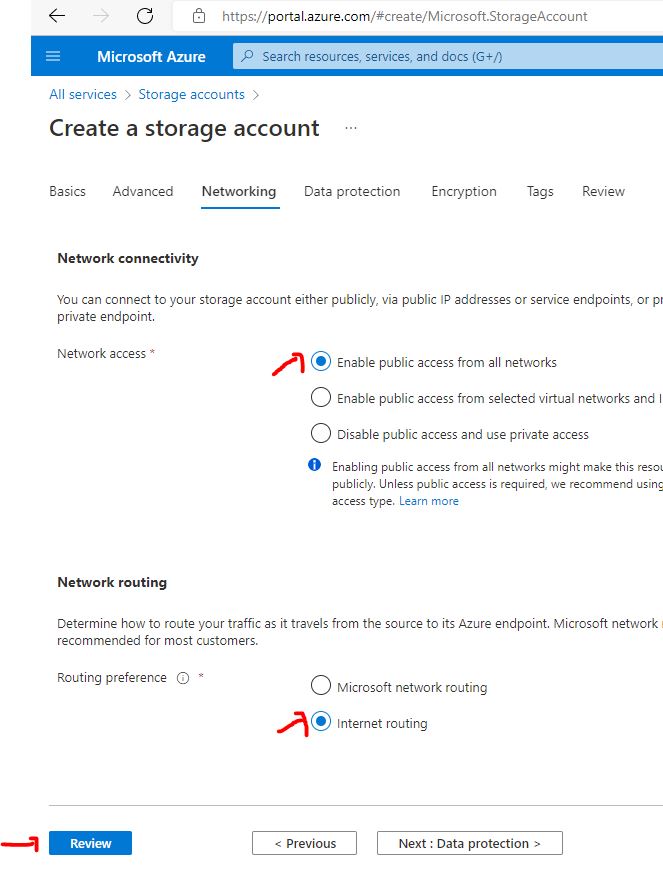
Clique em Create
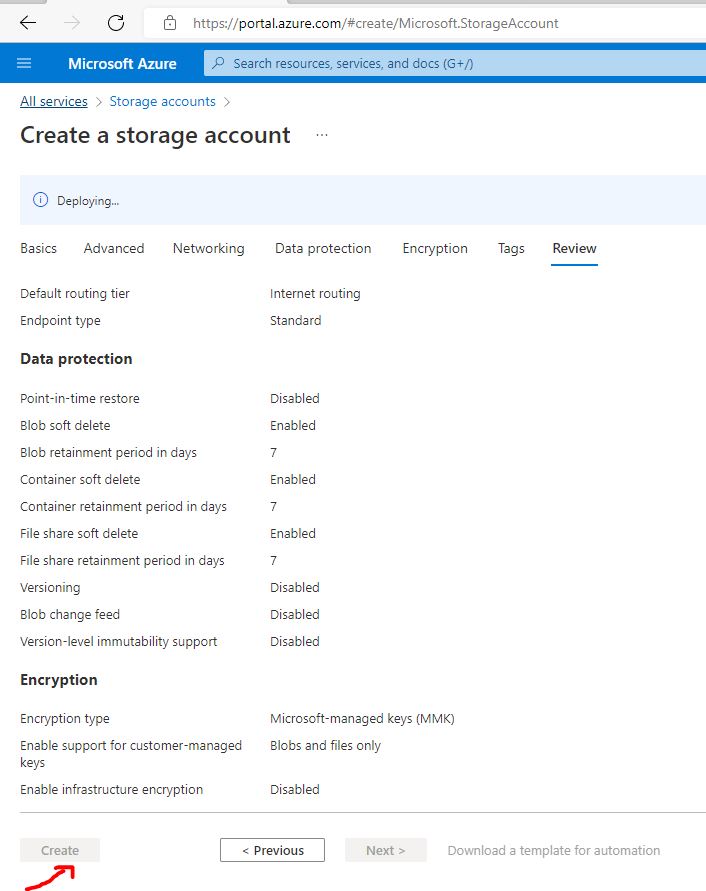
Configurando File Shares
Clique em Go to Resource
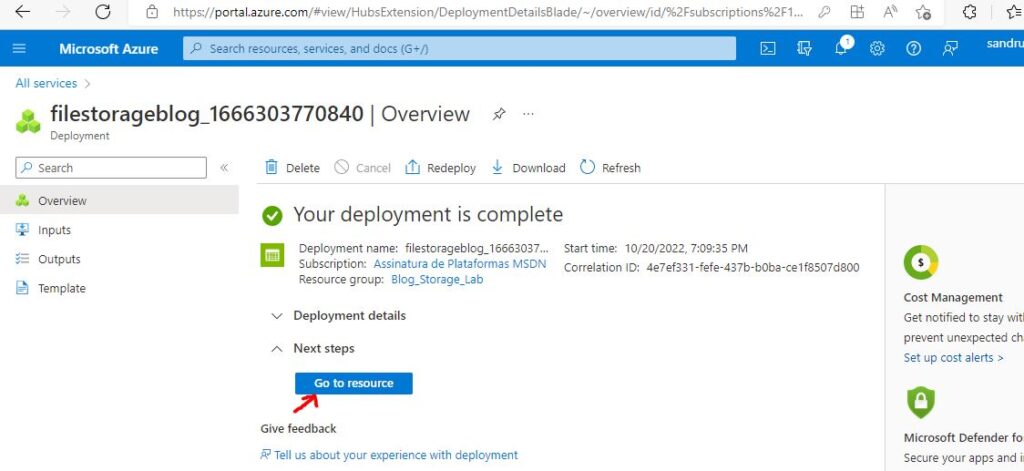
Clique em File Share -> New File Share
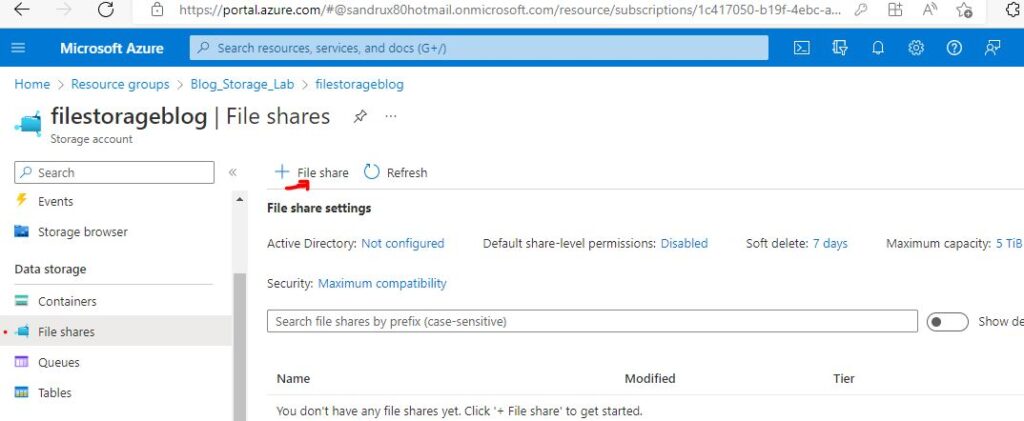
Em New File Share
Name: Defina um nome para o seu compartilhamento
Tier: Hot – (É a camada de acesso, também o desempenho de um compartilhamento de arquivos).
Clique em Create
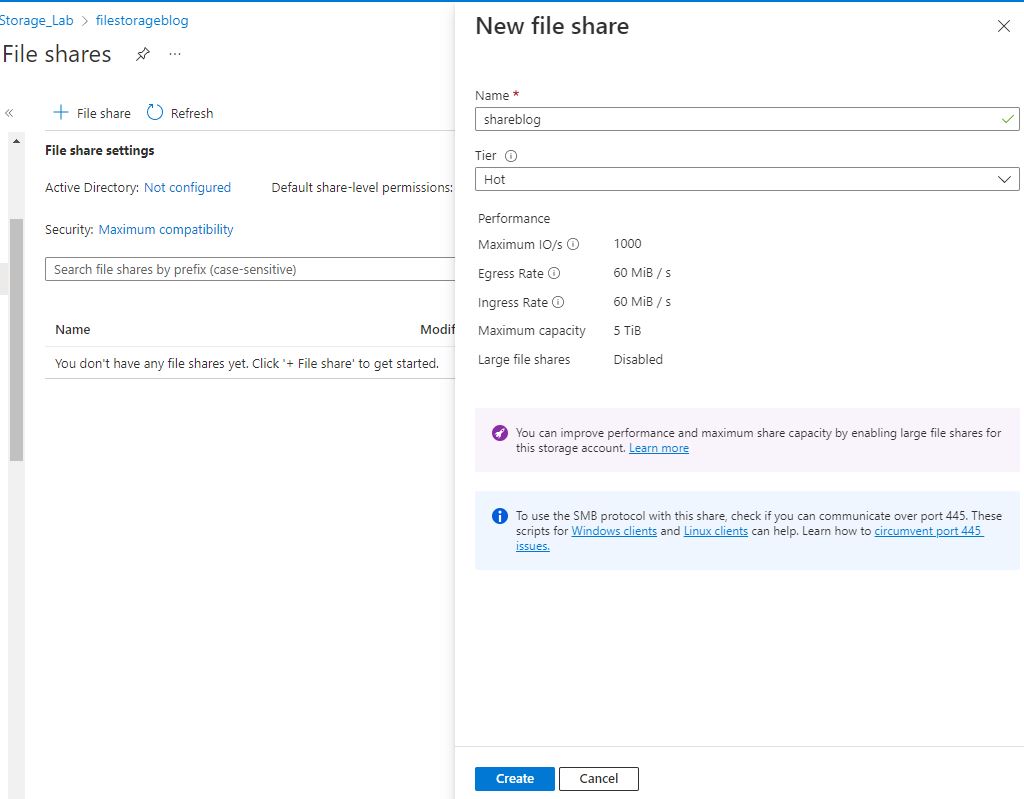
Defina o tamanho utilizado no compartilhamento. (Cota)
No File Share vá em Overview -> Edit quota
Coloque o tamanho que deseja usar. No meu caso deixei 20GB -> Clique em OK
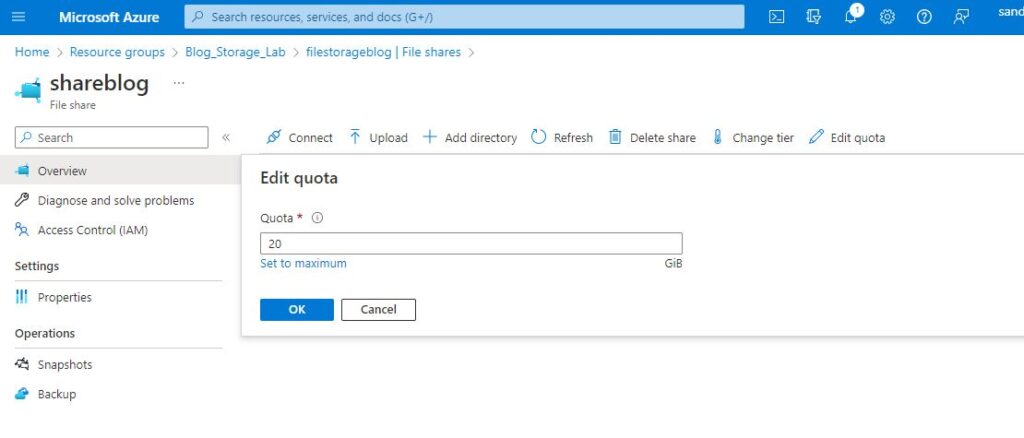
Ainda no File Share criado vamos adicionar uma estrutura de diretórios.
Clique em -> add Directory -> Digite o nome do diretório -> Clique em OK
Defina o nome dos diretórios. No meu caso como é um exemplo criei os Diretórios (Financeiro, RH e TI)
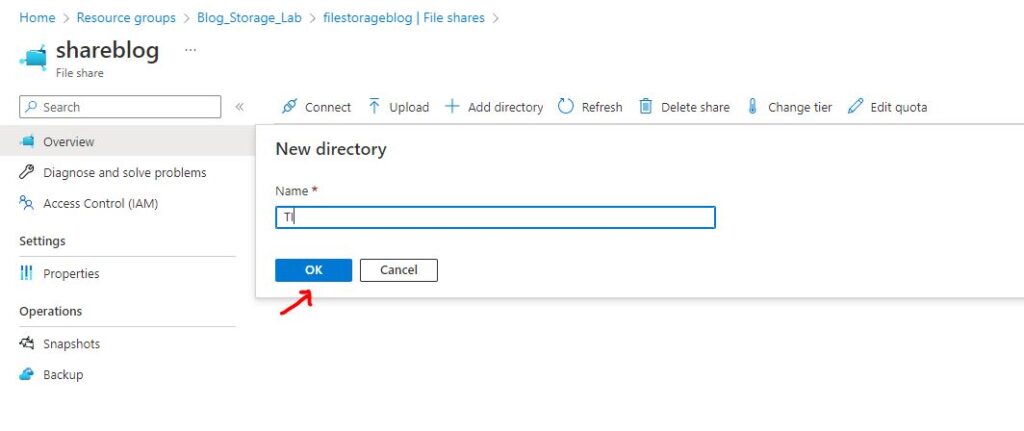
Diretórios Criados Overview
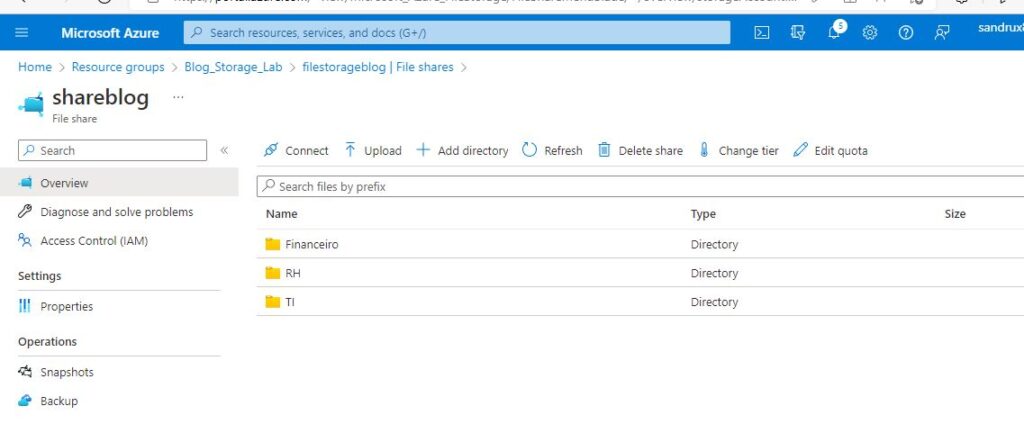
Conectando ao Storage File
No File Share Clique em -> Connect
Windows
Drive Letter: Defina uma Letra para o Compartilhamento
Authentication method: Selecione Storage account key
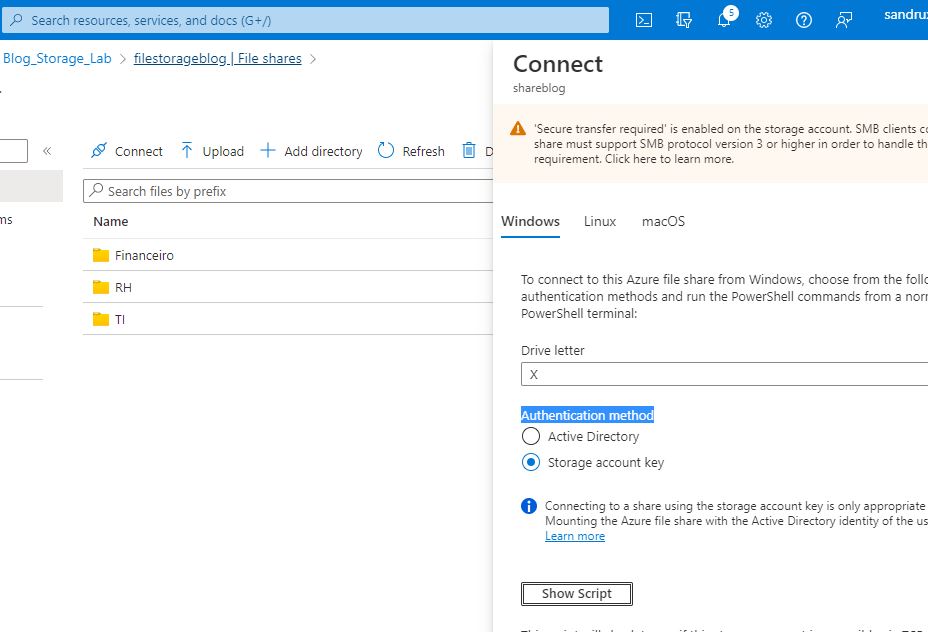
Clique em -> Show Script
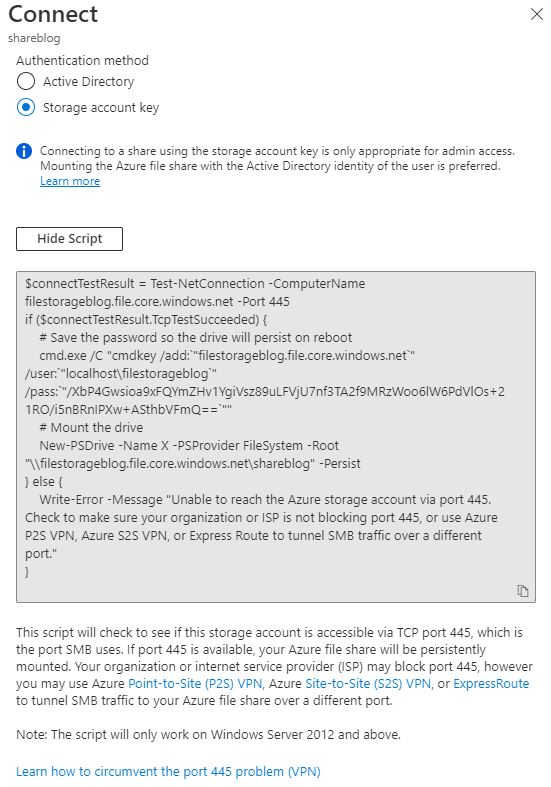
Copie o Script e cole no PorwerShell do Servidor que deseja mapear esse Storage File Share
Acesando o PowerShell.
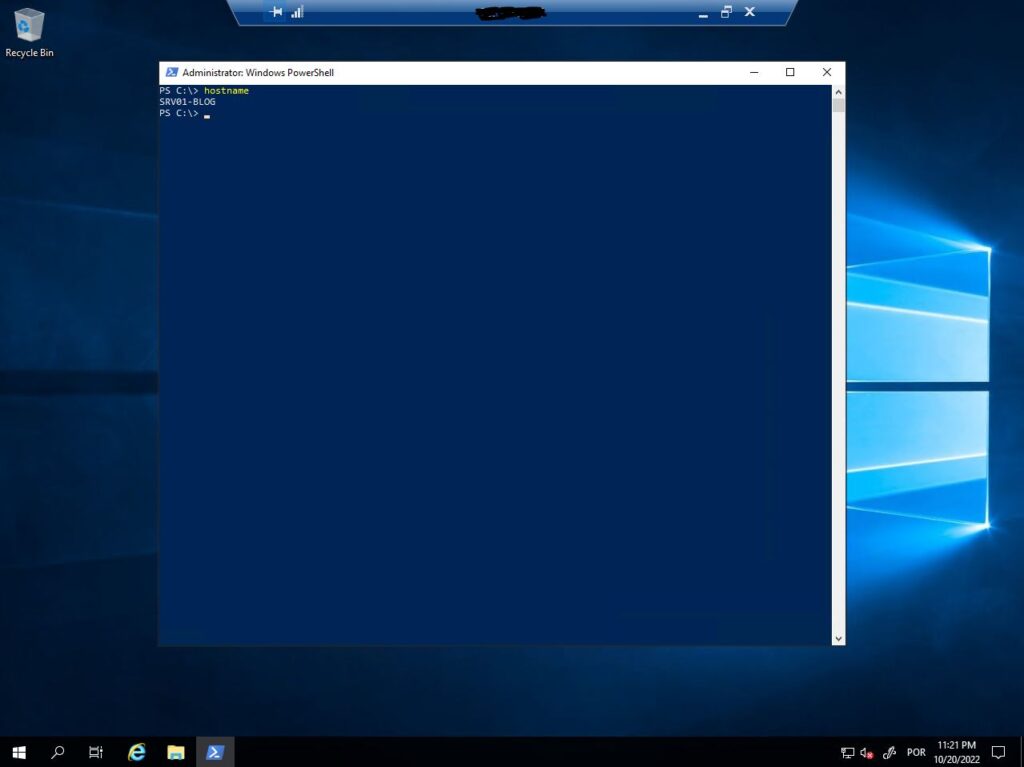
Comando copiado no PowerShell
Esse comando verifica se a Porta 445 está liberada e passa os parâmetros de acesso ao Storage. Deixando Mapeado no Servidor Local o Storage File.
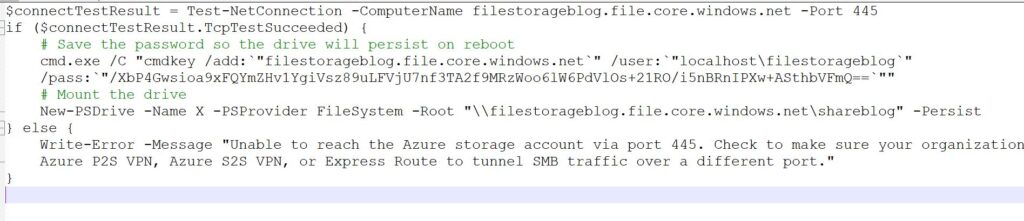
Cole o PowerShell e Espere o Comando finalizar
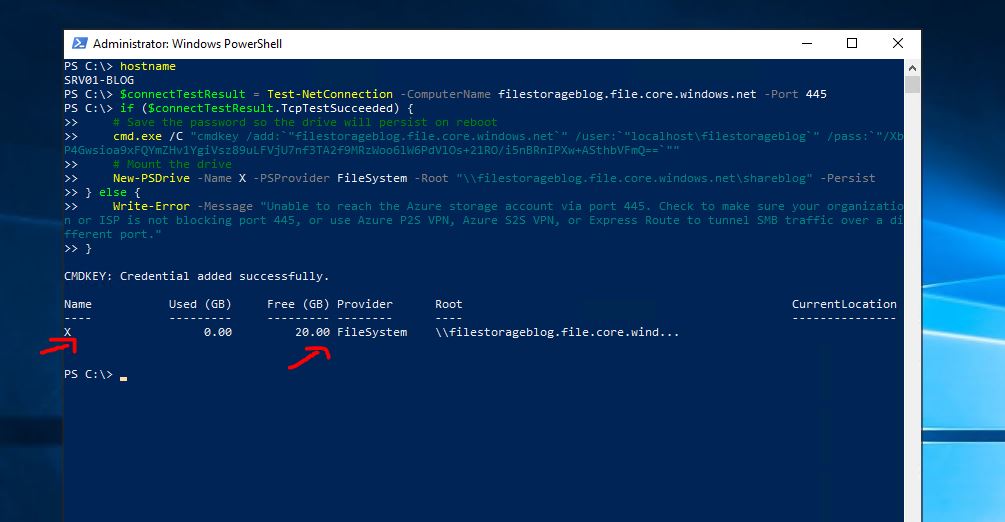
Acessando o Storage File
Agora você pode visualizar o Storage File no Windows.
Veja que o Drive está disponível uso.
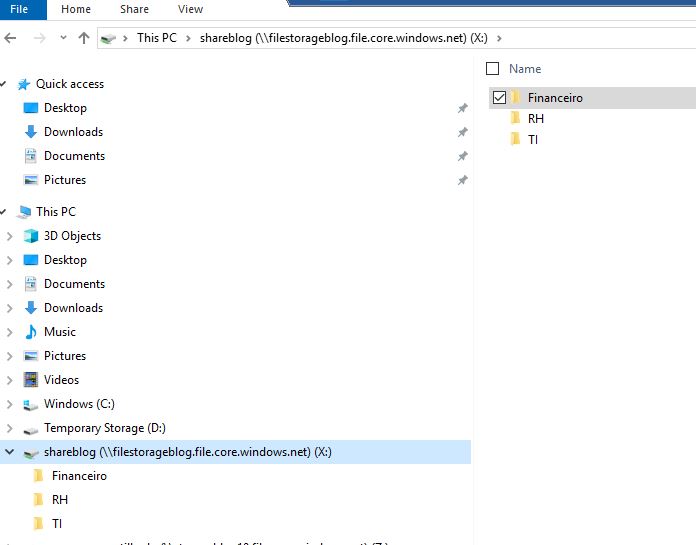
Espero que, depois de ler e configurar, você tenha adquirido mais conhecimento sobre Azure Storage File e como usa-lo.
Referências:
- https://azure.microsoft.com/en-us/products/category/storage/
- https://learn.microsoft.com/pt-br/azure/storage/files/storage-how-to-create-file-share?tabs=azure-portal
- https://learn.microsoft.com/pt-br/training/modules/introduction-to-azure-files/
- https://learn.microsoft.com/pt-br/azure/storage/files/storage-files-faq
- https://learn.microsoft.com/pt-br/azure/storage/file-sync/file-sync-introduction
- https://learn.microsoft.com/pt-br/azure/storage/file-sync/file-sync-server-registration
